Excel에서 중첩 anova를 수행하는 방법(단계별)
중첩 ANOVA는 하나 이상의 요인이 다른 요인 내에 중첩되는 ANOVA(“분산 분석”) 유형입니다.
예를 들어, 연구자가 세 가지 다른 비료가 서로 다른 수준의 식물 성장을 생성하는지 여부를 알고 싶어한다고 가정해 보겠습니다.
이를 테스트하기 위해 세 명의 다른 기술자가 각각 네 개의 식물에 비료 A를 뿌리고, 세 명의 다른 기술자는 각각 네 개의 식물에 비료 B를 뿌리고, 세 명의 다른 기술자는 각각 네 개의 식물에 비료 C를 뿌립니다.
이 시나리오에서 반응 변수 는 식물 성장이고 두 가지 요인은 기술자와 비료입니다. 기술자가 비료 속에 자리잡고 있는 것으로 밝혀졌습니다.
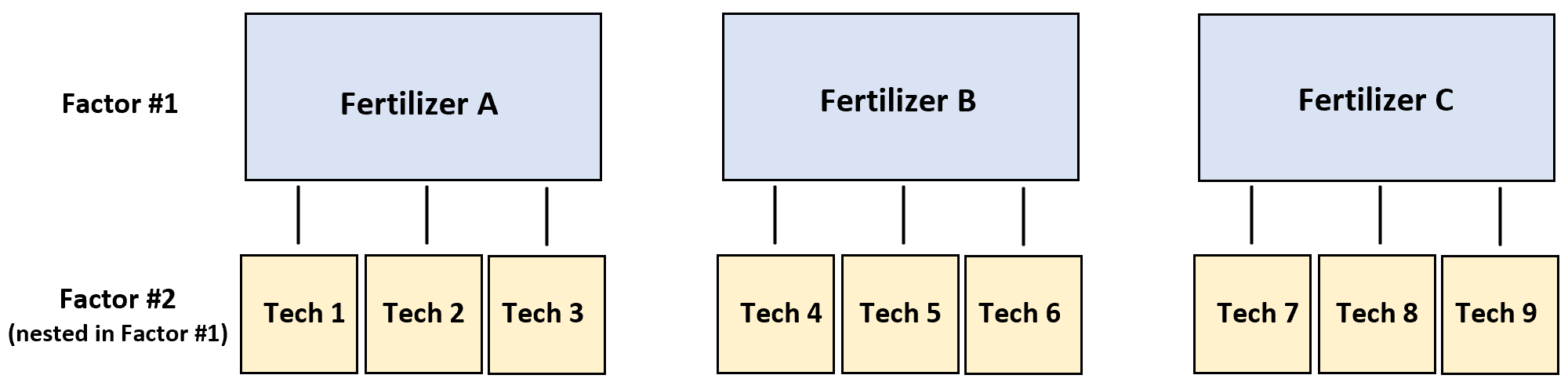
다음 단계별 예에서는 Excel에서 이 중첩 분산 분석을 수행하는 방법을 보여줍니다.
1단계: 데이터 입력
다음 형식으로 데이터를 입력해 보겠습니다.
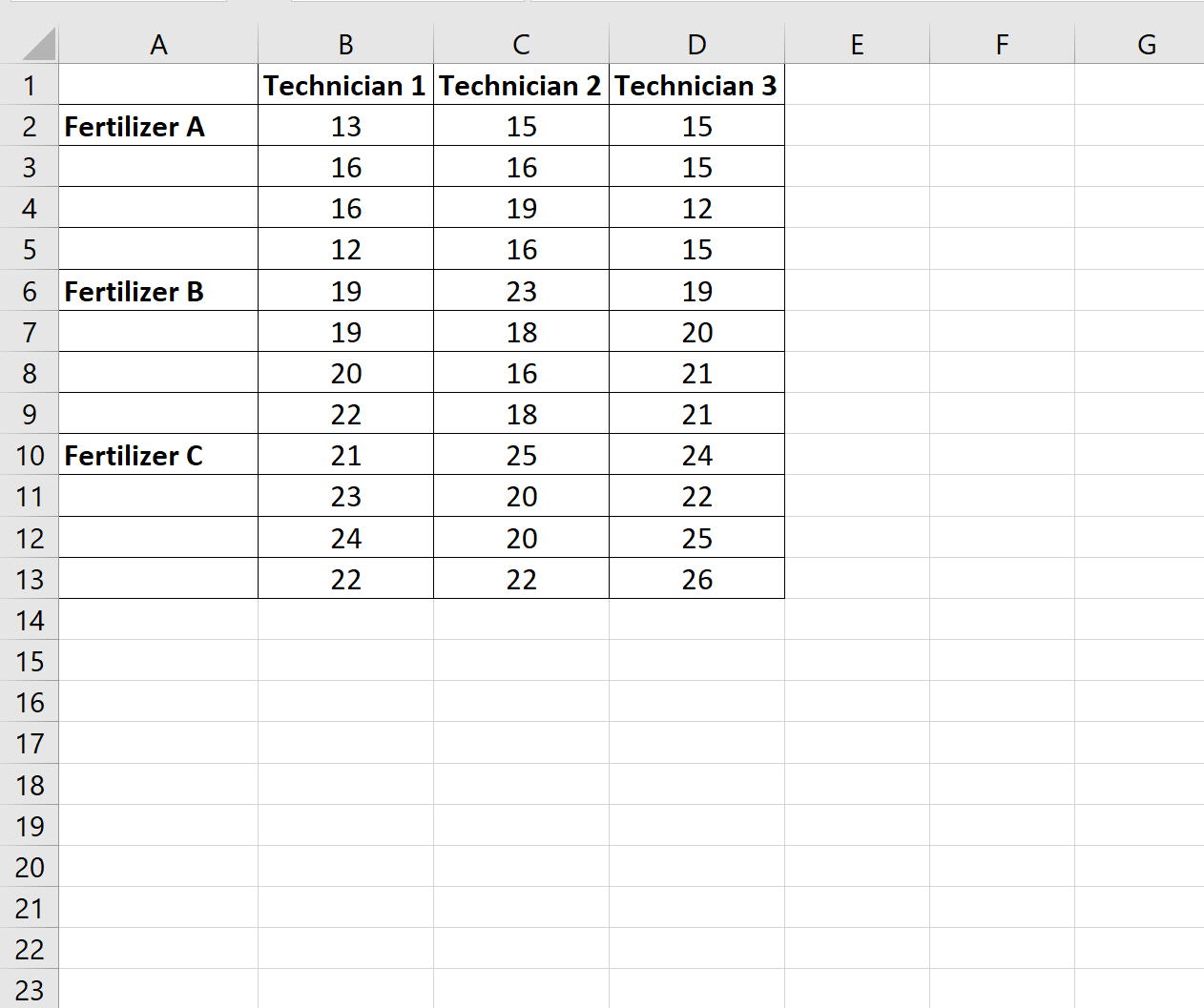
2단계: 중첩 분산 분석 조정
Excel에는 내장된 중첩 ANOVA 기능이 없지만 Data Analysis ToolPak 의 Anova: 양방향 복제 옵션을 사용하여 일부 조정을 통해 중첩 ANOVA를 수행할 수 있습니다.
이렇게 하려면 상단 리본에 있는 데이터 탭을 클릭하세요. 그런 다음 분석 그룹에서 데이터 분석 버튼을 클릭합니다.

이 옵션이 표시되지 않으면 먼저 Excel에서 데이터 분석 도구를 로드 해야 합니다.
나타나는 창에서 Anova: Two-Factor With Replication을 클릭한 다음 확인을 클릭합니다. 나타나는 새 창에서 다음 정보를 입력하십시오.
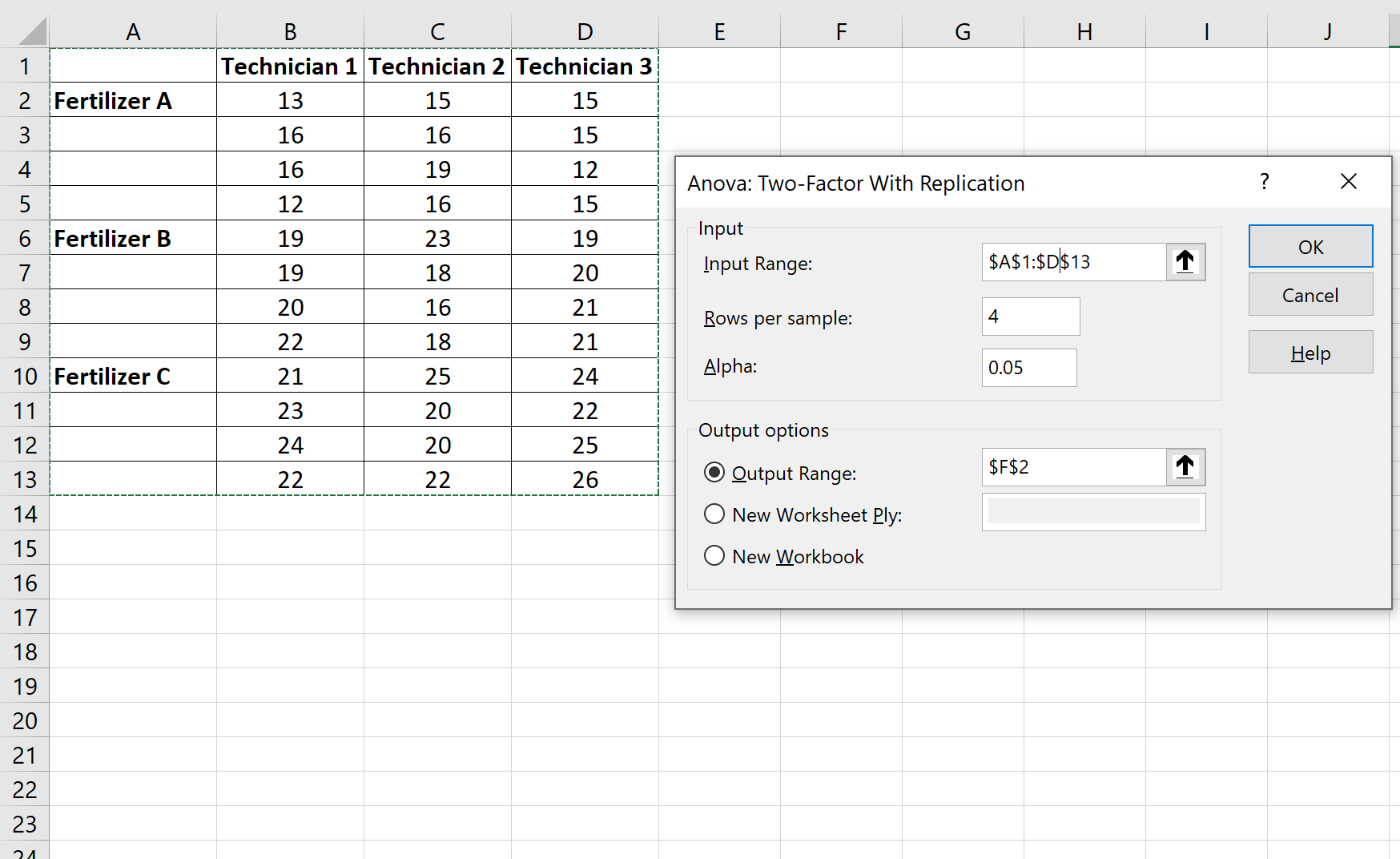
확인을 클릭하면 다음 출력이 나타납니다.
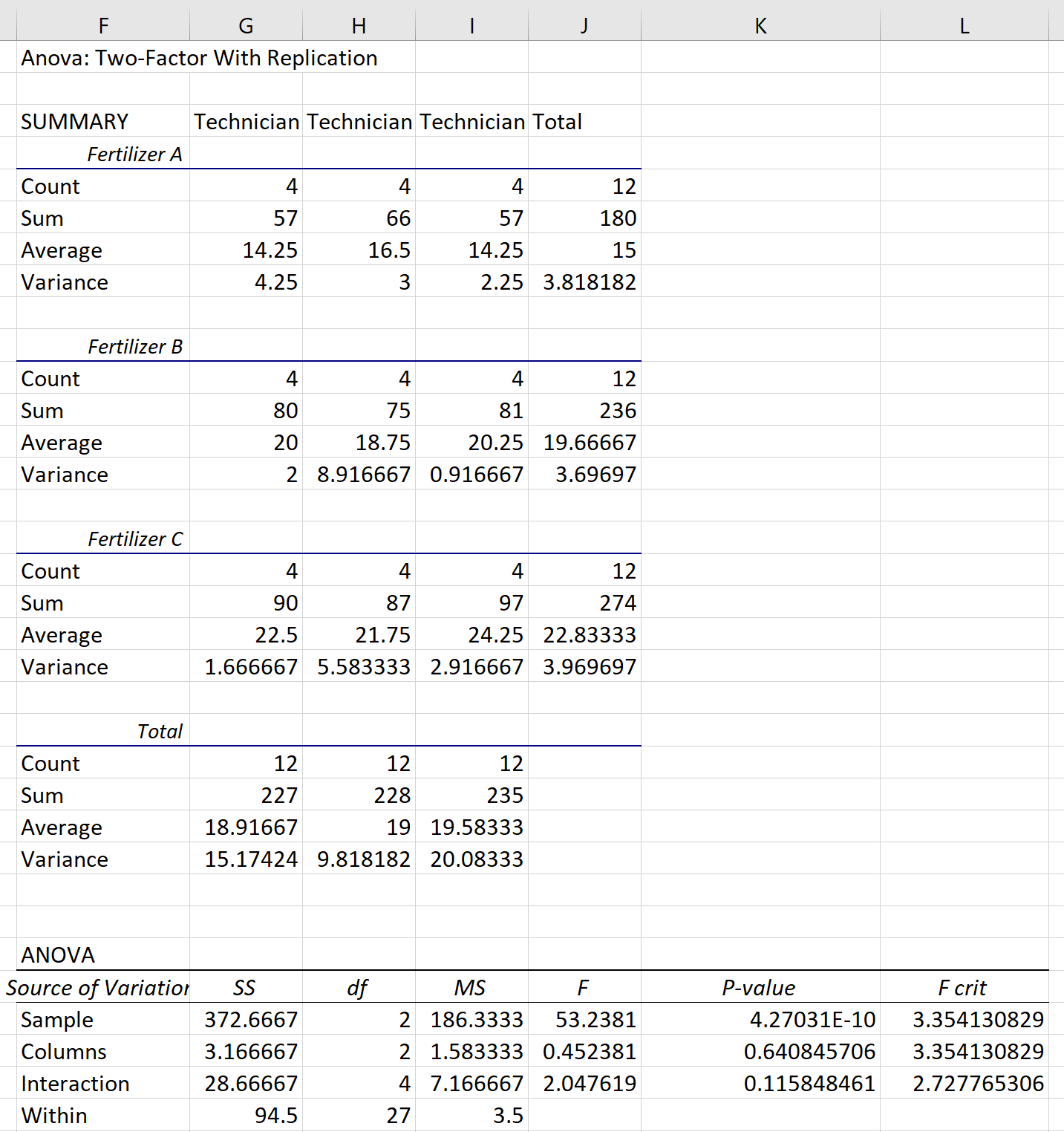
3단계: 결과 해석
결과 하단에 표시된 ANOVA 테이블이 우리가 집중적으로 살펴볼 테이블입니다.
샘플 이라고 표시된 행에는 비료에 대한 결과가 표시됩니다. 이 행(4.27031E-10)의 p-값은 0.05보다 작으므로 비료가 통계적으로 유의하다는 결론을 내릴 수 있습니다.
내포된 요인 “기술자”가 통계적으로 유의한지 여부를 확인하려면 다음 수동 계산을 수행해야 합니다.
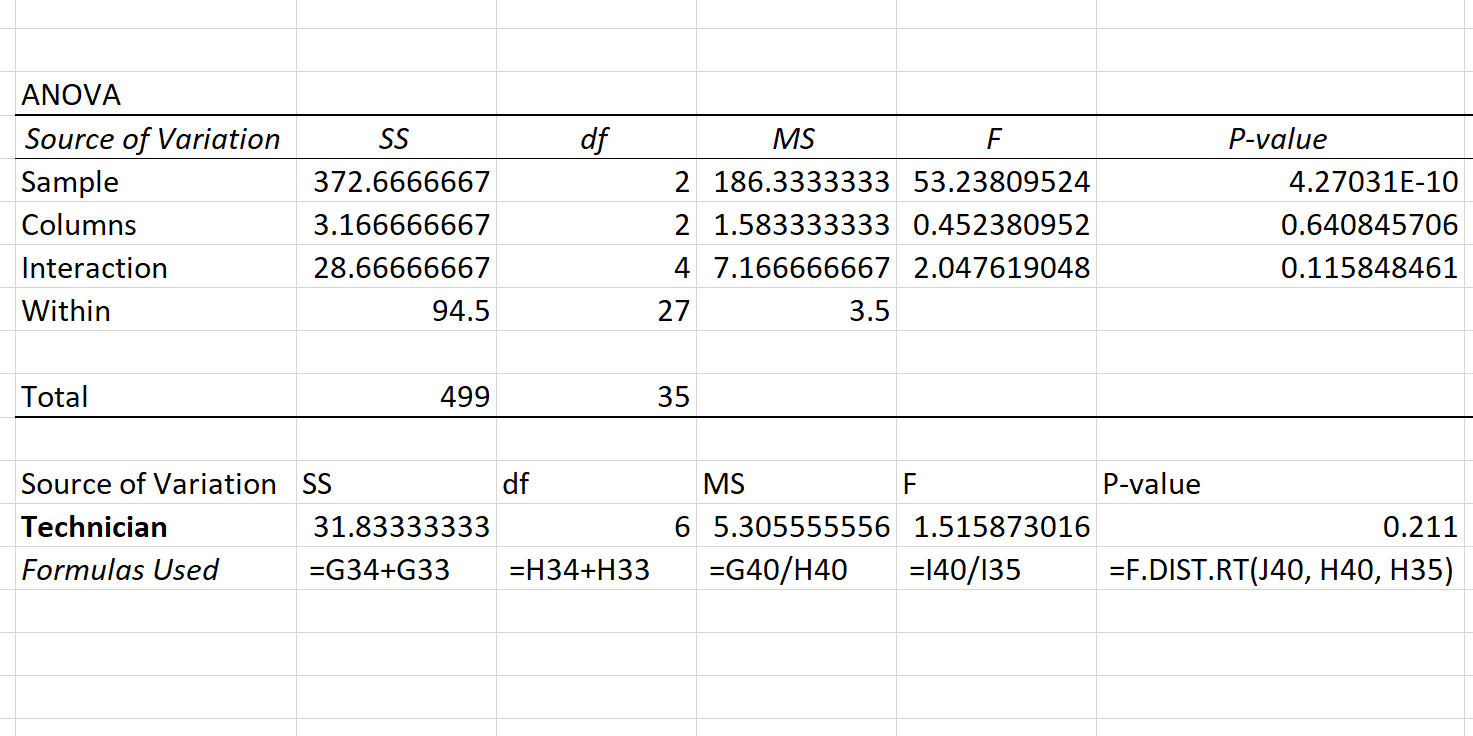
p-값은 0.211 로 나타났습니다. 이 수치는 0.05 이상이므로 기술자는 식물 성장에 대한 통계적으로 유의미한 예측 변수가 아니라는 결론을 내립니다.
이러한 결과는 식물 성장을 늘리려면 기술자가 비료를 적용하는 것보다 사용하는 비료에 집중해야 한다는 것을 말해줍니다.
추가 리소스
Excel에서 일원 분산 분석을 수행하는 방법
Excel에서 양방향 ANOVA를 수행하는 방법
Excel에서 반복 측정 ANOVA를 수행하는 방법